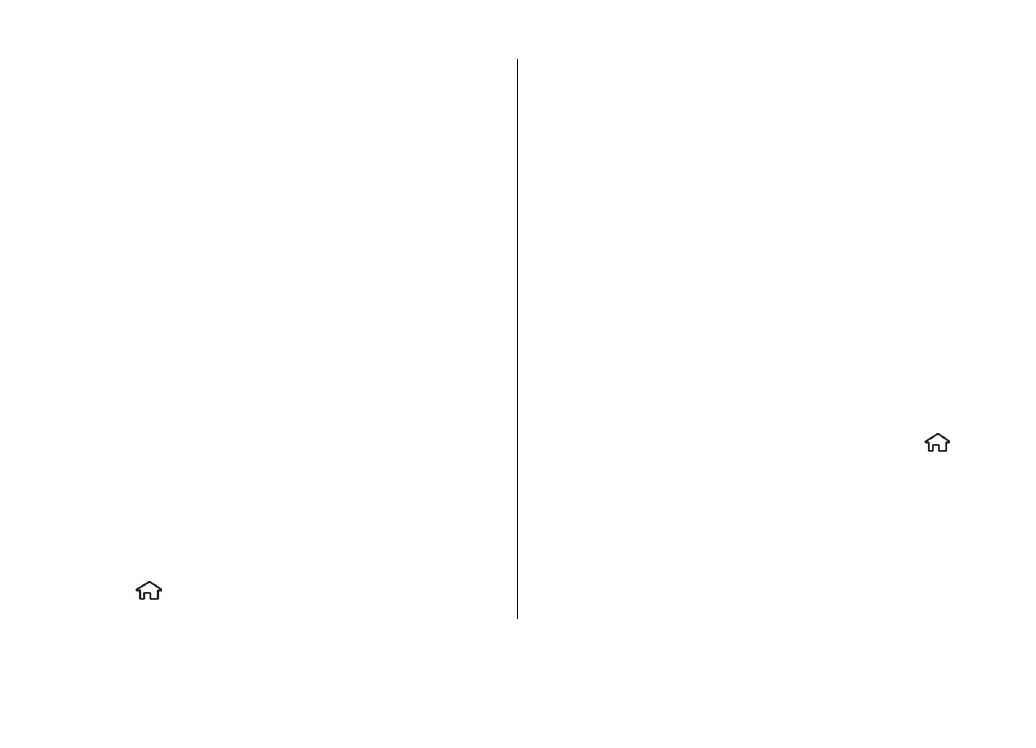
Eredeti beállítások visszaállítása
Az eredeti beállítások visszaállításához válasszuk a >
Beállítások
>
Beállítások
, majd az
Általános
>
Gyári
beállítások
lehetőséget. Ehhez meg kell adni a készülék
biztonsági kódját. A visszaállítás után a készülék
bekapcsolása esetleg több időt vehet igénybe. A művelet
nincs hatással a dokumentumokra, a névjegyadatokra, a
naptárbejegyzésekre és a fájlokra.
Beállítások
© 2009 Nokia. Minden jog fenntartva.
58
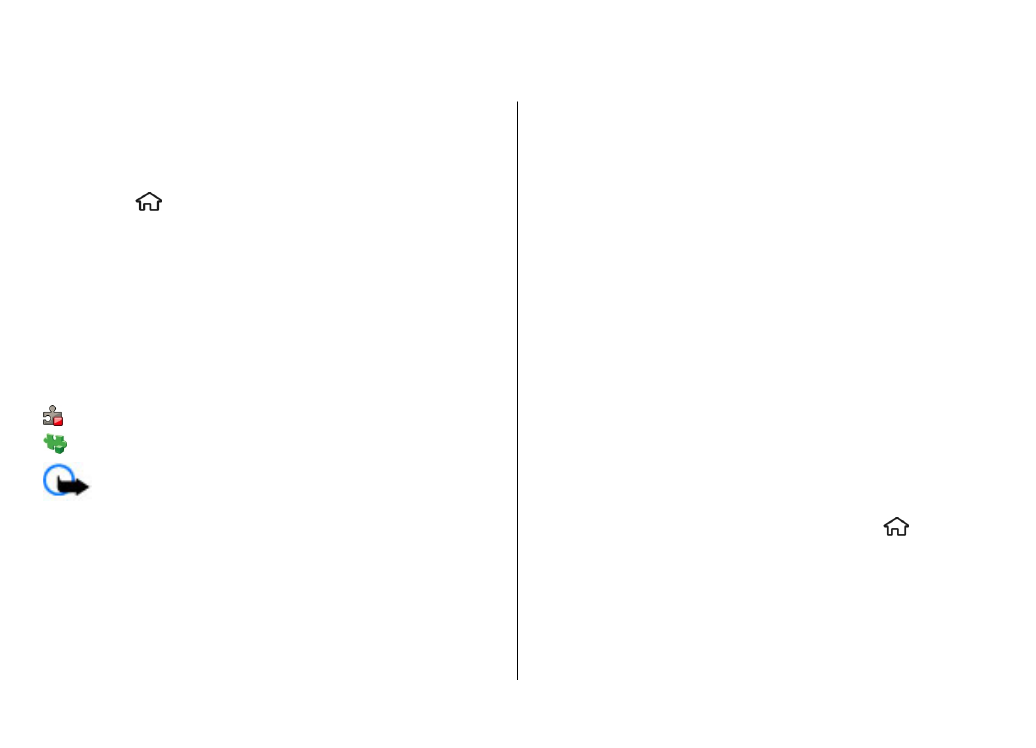
18. Adatkezelés
Alkalmazások telepítése vagy
eltávolítása
Alkalmazások telepítése
Válasszuk a >
Alkalm.-ok
>
Telepítés
>
Alk.kezelő
lehetőséget.
Telepítőfájlok átvihetők a készülékre kompatibilis
számítógépről, letölthetők böngészés során, valamint
érkezhetnek multimédia üzenetben, e-mail üzenet
mellékleteként, valamint egyéb módon, például Bluetooth-
kapcsolaton keresztül. Az alkalmazások készülékre történő
telepítéséhez használhatjuk a Nokia Ovi Suite
programcsomag Nokia Application Installer alkalmazását is.
Az Alkalmazáskezelő ikonjai a következők:
SIS- vagy SISX-alkalmazás
Java™-alkalmazás
Fontos: Csak megbízható forrásból származó
alkalmazásokat telepítsünk és használjunk, például Symbian
Signed aláírással rendelkezőket vagy a Java Verified tesztnek
megfelelőket.
Telepítés előtt ügyeljünk a következőkre:
● Az alkalmazás típusának, verziószámának,
forgalmazójának és gyártójának megtekintéséhez
válasszuk az
Opciók
>
Adatok megjelenítése
lehetőséget.
Az alkalmazás biztonsági tanúsítványának
megjelenítéséhez válasszuk az
Adatok:
>
Tanúsítványok:
>
Adatok megjelenítése
lehetőséget.
● Frissítést vagy javítást tartalmazó fájl telepítése esetén az
eredeti alkalmazás csak akkor állítható vissza, ha
rendelkezünk az eredeti telepítőfájllal vagy az eltávolított
szoftvercsomag teljes biztonsági másolatával. Az eredeti
alkalmazás visszaállításához távolítsuk el az alkalmazást,
majd telepítsük azt újra az eredeti telepítőfájl vagy a
biztonsági másolat segítségével.
A Java-alkalmazások telepítéséhez szükség van a JAR
fájlra. Ha a fájl nem áll rendelkezésre, akkor a készülék
esetleg kéri annak letöltését. Ha az alkalmazáshoz nincs
megadva hozzáférési pont, akkor a készülék kéri egy pont
kiválasztását. Lehet, hogy a JAR fájl letöltésekor a szerver
eléréséhez meg kell adnunk egy felhasználónevet és
jelszót. Ezt az alkalmazás forgalmazójától vagy gyártójától
szerezhetjük be.
Egy szoftver vagy alkalmazás telepítéséhez tegyük a
következőket:
1. A telepítőfájl megkereséséhez válasszuk a >
Alkalm.-ok
>
Telepítés
>
Alk.kezelő
lehetőséget.
Ezenkívül a Fájlkezelő segítségével is kereshetünk, illetve
az
Üzenetek
>
Bejövő
mappában megnyithatjuk a
telepítőfájlt tartalmazó üzenetet.
2. Az Alkalmazáskezelőben válasszuk az
Opciók
>
Telepítés
lehetőséget. Egyéb alkalmazásokban a
telepítés elindításához válasszuk ki a telepítőfájlt.